How can we completely delete personal data from a computer
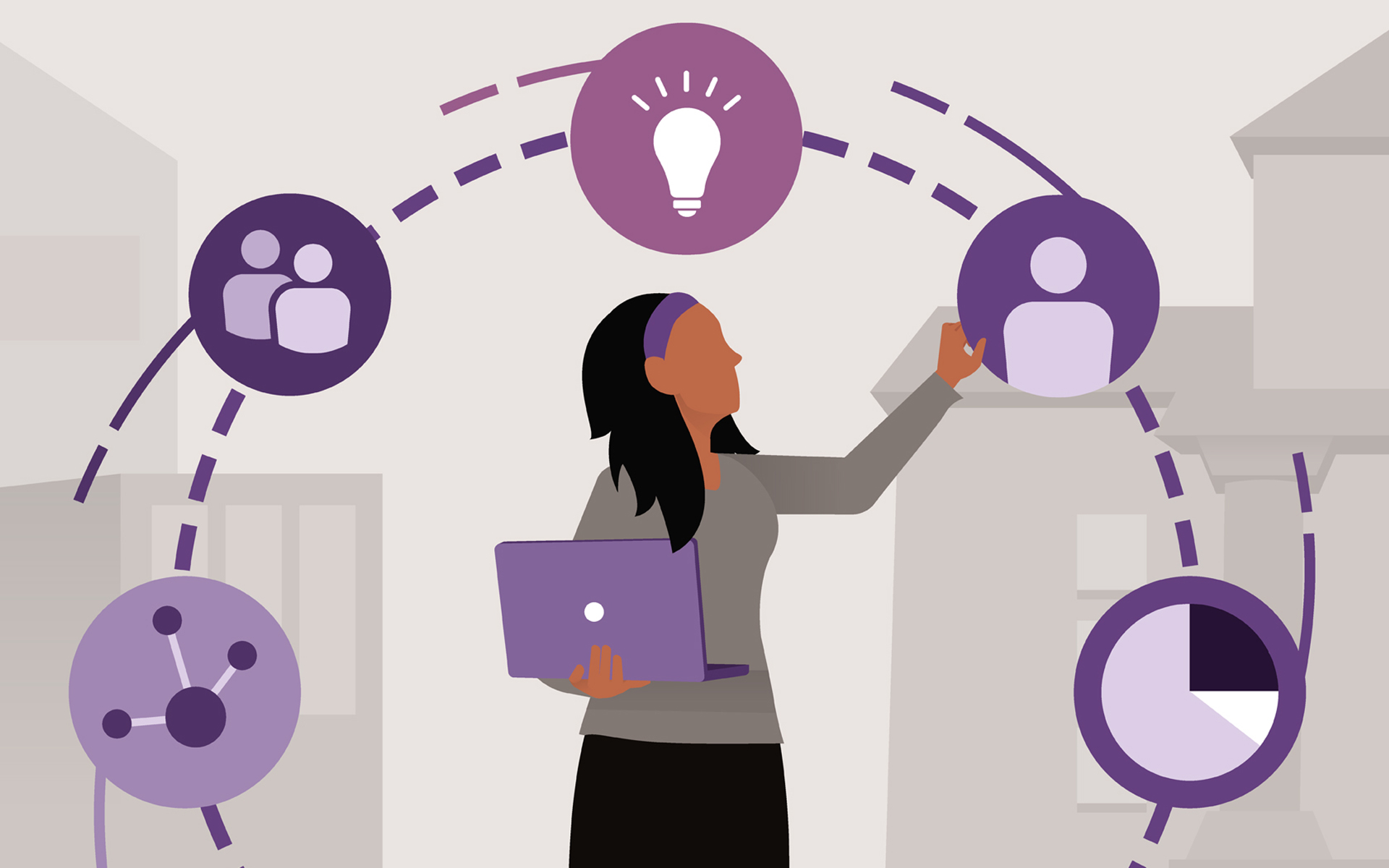
When we use personal dates on one computer, whether it is about Internet activities (Customer and parole for e-mail accounts, Social networks or various others Sites), LICENSES for certain software or document what they contain Private information, cu siguranta nu dorim ca aceste date sa ajunga pe mana unor terte persoane. Din pacate, Deleting To these data does not always mean that we are safe, given that they are hackers which can access a user's personal data even if they have been deleted from the computer.
Privazer It's O Free utility that guarantees users as personal data which they want to delete can no longer be recovered After deleting them from the computer (regardless of their type: History of online activities, System Register and LICENSES pentru diverse softuri, FILES and document old or History of devices USB connected to your computer).
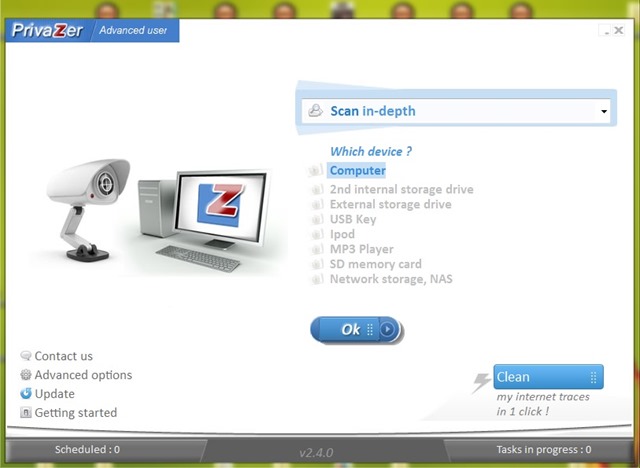
Privazer are o Simple interface and easy to understand. The application offers users two types of settings: Basic and Advanced user (Click on the scan type to exchange between them) and the possibility of Install the application or to use it as Portable application. Users can also select scan mode (scan for identifying all the traces remaining as a result of user activities, or scan by specific traces, depending on the type of activities performed) or the device they want to scan (whether it is computer or by one external device connected to it) directly from the main window.
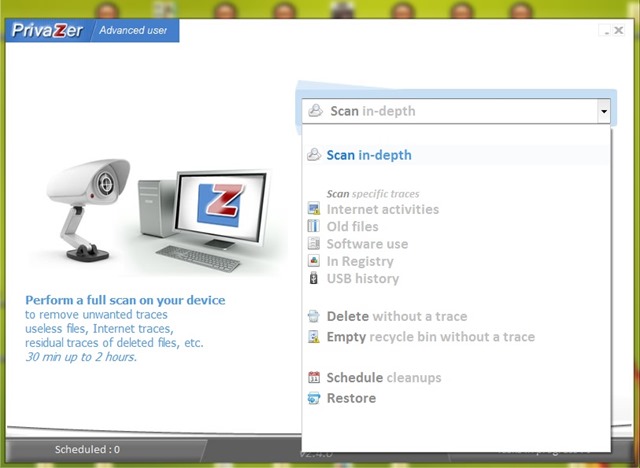
In the next window displayed by Privazer (accessed by clicking the button OK) users can select from The Drop-Down menu displayed in the corner of the left-hand Drives they want to scan, and in the left half of the same window, I can select exactly scan criteria. If you want the identified traces to be erased immediately, tick the option Start Cleaning Before clicking on the button Scan. In case you want to check and handle the traces of scan identification, leave the respective non -fated option.
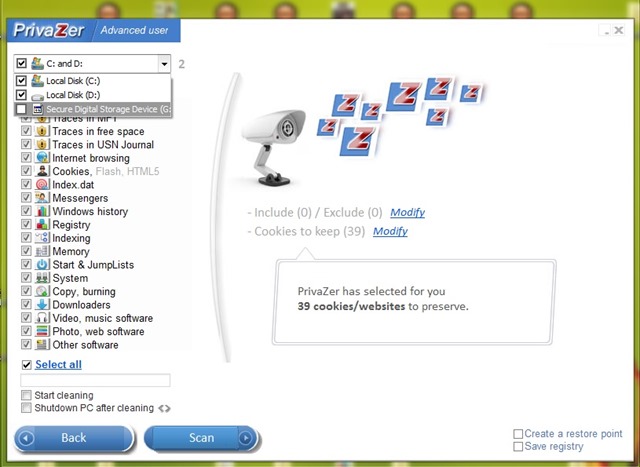
During the scan, Privazer will display the number of traces left by the activities of the users according to their type. After The scan is complete, you can delete the identified traces by clicking the button Clean.
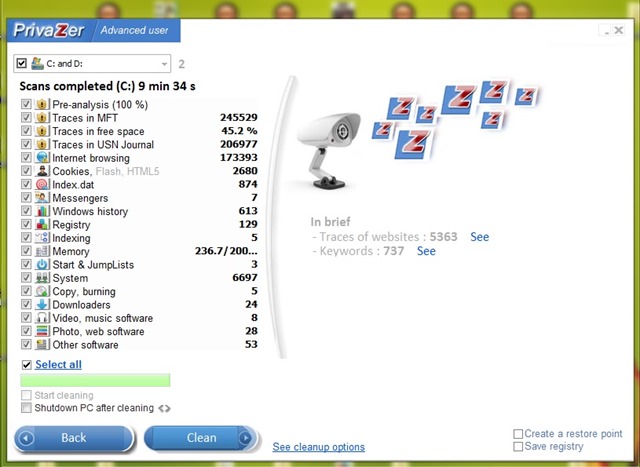
Privazer can delete traces of personal data kept in the system even after these were deleted by users. Compared to other similar programs, Privazer identifies traces kept in more than half of the free space on the hard disk, offering greater safety to users when it comes to intimacy.
Note: Application compatible with Windows XP, Windows Vista, Windows 7 and Windows 8/8.1.
STEALTH SETTINGS – How to completely remove private data from a computer
How can we completely delete personal data from a computer
What’s New
About stealth
Passionate about technology, I like to test and write tutorials about Windows operating systems, seeking to discover interesting things.
View all posts by stealthYou may also be interested in...


One thought on “How can we completely delete personal data from a computer”